Hagaaji VCRUNTIME140.dll Ka Maqan Windows 11
Haddii aad ka maqan tahay faylasha DLL , markaa tani waa riyooyinkaaga ugu xun ee rumoobaya. Fariintan khaladku waxay u muuqataa mid aan meelna jirin oo joojin karta shaqadaada gabi ahaanba. Barnaamijku ma bilaaban karo sababtoo ah VCRUNTIME140.dll ayaa ka maqan (The program can’t start because VCRUNTIME140.dll is missing) kombiyuutarkaaga. Isku day inaad dib u rakibto barnaamijka si aad u xalliso dhibaatadan(from your computer. Try reinstalling the program to fix this problem) fariinta qaladka ah ayaa ah mid aad ugu badan isticmaalayaasha Windows. Maaddaama codsiyo badani ay ugu tiirsan yihiin maktabadda runtime ee Microsoft Visual Studio , in la arko qaladkan waxa ay noqon kartaa niyad jab maadaama abka la sheegay aanu sii shaqayn doonin. Sidaa darteed, waxaanu ku hagi doonaa sida loo hagaajiyo VCRUNTIME140.dll maqan ama aan la helin qalad ku Windows 11 .

Sida loo hagaajiyo VCRUNTIME140.dll waa maqan yahay ama lama helin cilad Windows 11(How to Fix VCRUNTIME140.dll is Missing or Not Found Error on Windows 11)
Waxaa laga yaabaa inaad u maleyso in VCRUNTIME140.dll aan la helin(VCRUNTIME140.dll not found) qalad uu yahay malware kaas oo kaa diidaya inaad gasho barnaamij gaar ah. Laakiin, tani run maaha. VCRUNTIME140.dll waa maktabad runtime Microsoft ah(Microsoft runtime library) oo kaalmaysa gelitaanka iyo fulinta barnaamijyada lagu abuuray Microsoft Visual Studio . Faylasha DLL waxay (DLL)ka kooban yihiin koodka(contain the codes) ay barnaamijyadu u baahan yihiin inay si sax ah u shaqeeyaan. Si loo galo furahaan, MS Visual Studio 2015-2019 codsiyada ku saleysan(MS Visual Studio 2015-2019 based applications) waxay u baahan yihiin hagaha runtime. Kuwa soo socda waa qaar ka mid ah sababaha caadiga ah ee ka dambeeya VCRUNTIME140.DLL waxaa maqan cilad(VCRUNTIME140.DLL is missing) :
- Barnaamijyada ama codsiyada musuqmaasuqa
- Faylasha laga yaabo in si khaldan looga saaray
- Malware iyo fayrasyada ku jira nidaamka
- Nuglaanta ay keeneen cusboonaysiinta Windows .
Fiiro gaar ah: (Note:) Error loading vcruntime140_1.dll. The specified module could not be found and error 80090016 has also been reported by several users. This usually occurs when 2019 update and Visual C++ 2015 is installed on your computer. This leads to incompatibility issues.
Method 1: Repair Microsoft Visual C++ 2015-2019 Redistributable (x64 and x86 Both)
Raac tillaabooyinka la bixiyay si aad u hagaajiso VCRUNTIME140.dll maqan ama aan laga helin qaladka Windows 11 adoo hagaajinaya Microsoft Visual C++ 2015-2019 dib loo qaybin karo:
1. Riix furayaasha (keys)Windows + X isku mar si aad u furto Quick Link Menu.
2. Guji Apps iyo Features(Apps and Features) ka menu siiyey.

3. Daaqada Apps & sifooyinka(Apps & features) , ku qor Visual C++ sanduuqa raadinta liiska App -ka.(App list)
4. Guji saddexda dhibcood ee toosan ee(three vertical dots ) u dhiganta Microsoft Visual C ++ 2015-2019 Redistributable (x64) .
5. Kadib, dhagsii wax ka beddel(Modify) , sida hoos ku sawiran.

6. Gudaha Microsoft Visual C ++ 2015-2019 Redistributable (x64) Wizard, guji badhanka Dayactirka(Repair) .

7. Kadib markaad aragto Setup(Setup Successful) fariinta guusha leh, dhagsii C lumis(lose) , sida muuqata.

8. Ku celi tillaabooyinka 4-8(Steps 4-8) ee Microsoft Visual C ++ 2015-2019 Redistributable (x86) sidoo kale.
9. Dib u bilow(Restart) Windows 11 PC gaaga.
Method 2: Reinstall Microsoft Visual C++ 2015-2019 Redistributable (x64 and x86 Both)
Haddii hagaajinta barnaamijyada la sheegay aysan caawinaynin xallinta dhibaatada, iskudayga in la saxo VCRUNTIME140.dll waxaa ka maqan qaladka Windows 11 adoo dib u rakibaya Microsoft Visual C++ 2015-2019 dib loo qaybin karo.
1. Bilaw Apps & Features & raadi Visual C++ adigoo raacaya Tallaabooyinka 1-3 ee (Steps 1-3 of) Habka 1(Method 1) .
2. Guji saddexda dhibcood ee toosan ee(three vertical dots ) khuseeya Microsoft Visual C ++ 2015-2019 Redistributable qaybin karo (x64)((x64)) .
3. Ka dib, guji Uninstall , sida hoos ku sawiran.

4. Guji Uninstall ee soo booda xaqiijinta.

5. Ha dhammeeyo habka uninstallation. Kadib, ku celi tillaabooyinka 3-4(steps 3-4) ee Microsoft Visual C ++ 2015-2019 Redistributable (x86) sidoo kale.
6. Dib u bilow(Restart) Windows 11 PC gaaga.
7. Fur shabakada internetka oo aad Microsoft Download Center .
8. Guji Download ka dib markaad doorato luqadda aad rabto. tusaale English .

9. Calaamadee sanduuqyada ku calaamadsan vc_redist.x64.exe iyo vc_redist.x86.exe oo guji Next , sida hoos ku cad.

Sug(Wait) habka soo dejinta in la dhammeeyo.
10. Fur File Explorer oo tag meesha faylalka laga soo dejiyo, tusaale ahaan soo dejinta(Downloads) .
11. Ku rakib labadaba faylasha .exe ee(.exe files) la soo dejiyey adigoo laba jeer gujinaya.
Sidoo kale akhri: (Also Read:) Sida loo cusboonaysiiyo Apps-ka Windows 11(How to Update Apps on Windows 11)
Habka 3: Orod DISM iyo SFC Scans(Method 3: Run DISM and SFC Scans)
Si loo xaliyo VCRUNTIME140.dll way maqan tahay ama khalad lagama helin Windows 11 , socodsii Adeegaynta Sawirka(Deployment Image Servicing) iyo Maareynta(Management) iyo sidoo kale Qalabka Hubinta Faylka System(System File Checker) si aad u hagaajiso & meesha uga saarto arrimaha la xiriira faylalka musuqmaasuqa ee nidaamka.
Fiiro gaar ah:(Note:) Kumbuyuutarkaaga waa in lagu xidhaa intarneedka si loo fuliyo amaradan si sax ah.
1. Ka raadi Command Prompt ee bar raadinta oo guji Run as administration(Run as administrator) , sida muuqata.
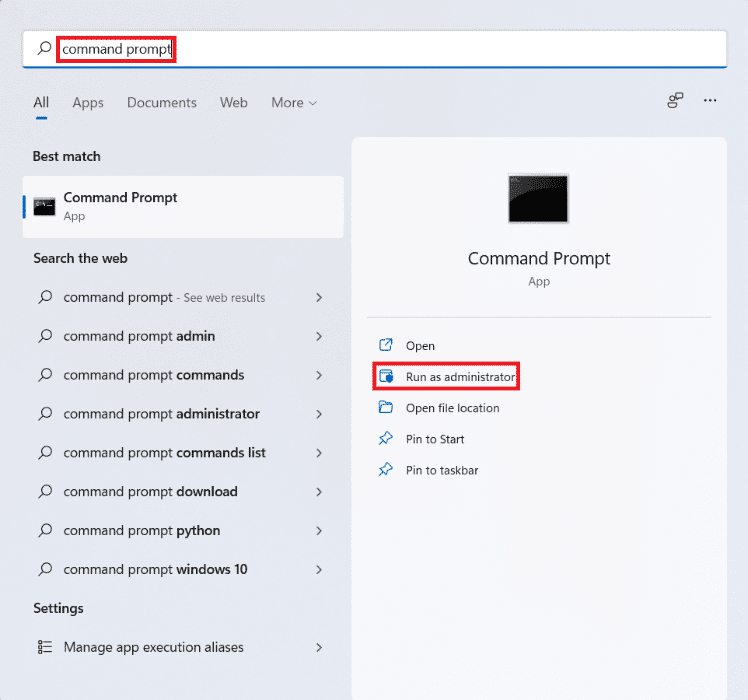
2. Ku qor amarrada (commands ) soo socda oo taabo furaha (key)Enter ka dib amar kasta.
Dism /Online /Cleanup-Image /CheckHealth Dism /Online /Cleanup-Image /ScanHealth DISM /Online /Cleanup-Image /RestoreHealth

3. Ka dib marka habka DISM la dhammeeyo, ku qor SFC /scannow oo ku dhufo Gelida.(Enter.)

4. Marka la soo bandhigo Verification 100% complete dhambaalka dhameestiran, dib u bilow kombayutarkaga.
Habka 4: Dib u rakib Codsiga Saameeyey(Method 4: Reinstall Affected Application)
Haddii barnaamij gaar ah oo kaliya uu saameeyay qaladkan markaas, waxaad u baahan tahay inaad dib u rakibto barnaamijkaas. Maadaama ay barnaamijyadu haystaan nuqul u gaar ah oo ah faylasha VCRUNTIME140.dll , dib-u-soo-gelinta barnaamijyada noocaan ah waxay xallin karaan dhibaatadan.
1. Launch Apps & Features via Quick Link menu, sidii hore.

2. Guji(Scroll) liiska Apps-ka lagu rakibay oo guji sumadda saddexda dhibcood(three dots icon ) ee app-ka aad rabto in aad uninstall-ka ka saarto.
Fiiro gaar ah:(Note:) Waxaanu tusinay BlueStacks 5(BlueStacks 5) tusaale ahaan habkan.
3. Guji Uninstall , sida muuqata.

4. Raac tilmaamaha shaashadda,(on-screen instructions,) haddii ay jiraan, si aad u uninstall-ka app.
5. Dib u soo deji app-ka uninstalled ka website-keeda rasmiga ah. Tusaale ahaan, dhagsii Download BlueStacks bogga soo dejinta Bluestacks .

6. Ku celi si la mid ah dhammaan apps-ka wajahaya VCRUNTIME140.dll waxaa maqan cilad.
Sidoo kale akhri: (Also Read:)Hagaaji Apps kuma furmi karaan Windows 11( Fix Apps Can’t Open in Windows 11)
Habka 5: Soo celinta .DLL Files ee Aagga karantiilka Antivirus
(Method 5: Restore .DLL Files from Antivirus Quarantine Zone
)
Haddii ay dhacdo, faylasha la sheegay in si khaldan loo fasiray inay yihiin malware oo la tirtiro ama la joojiyo barnaamijka ka hortagga ee lagu rakibay kombiyuutarkaaga, isla sidaas ayaa dib loo soo celin karaa. Raac tillaabooyinka la bixiyay si aad u xalliso VCRUNTIME140.dll waxaa ka maqan cilad ku jirta Windows 11 adiga oo soo celinaya .dll faylalka aagga karantiilka ee barnaamijka (Quarantine)Antivirus .
Fiiro gaar ah:(Note:) Waxaan tusinay Bitdefender(Bitdefender) app tusaale ahaan habkan. Barnaamijkaaga ka hortaga waxa laga yaabaa ama ma bixin karo sifadan. Sidoo kale, tillaabooyinka way kala duwanaan karaan iyadoo ku xiran software-ka ka-hortagga ku rakiban kombuyutarkaaga Windows.
1. Guji astaanta raadinta(Search icon) , ku qor Bitfender oo guji Open .

2. Tag qaybta Ilaalinta(Protection ) ee Antivirus-kaaga, kadibna dhagsii Antivirus sida ka muuqata.
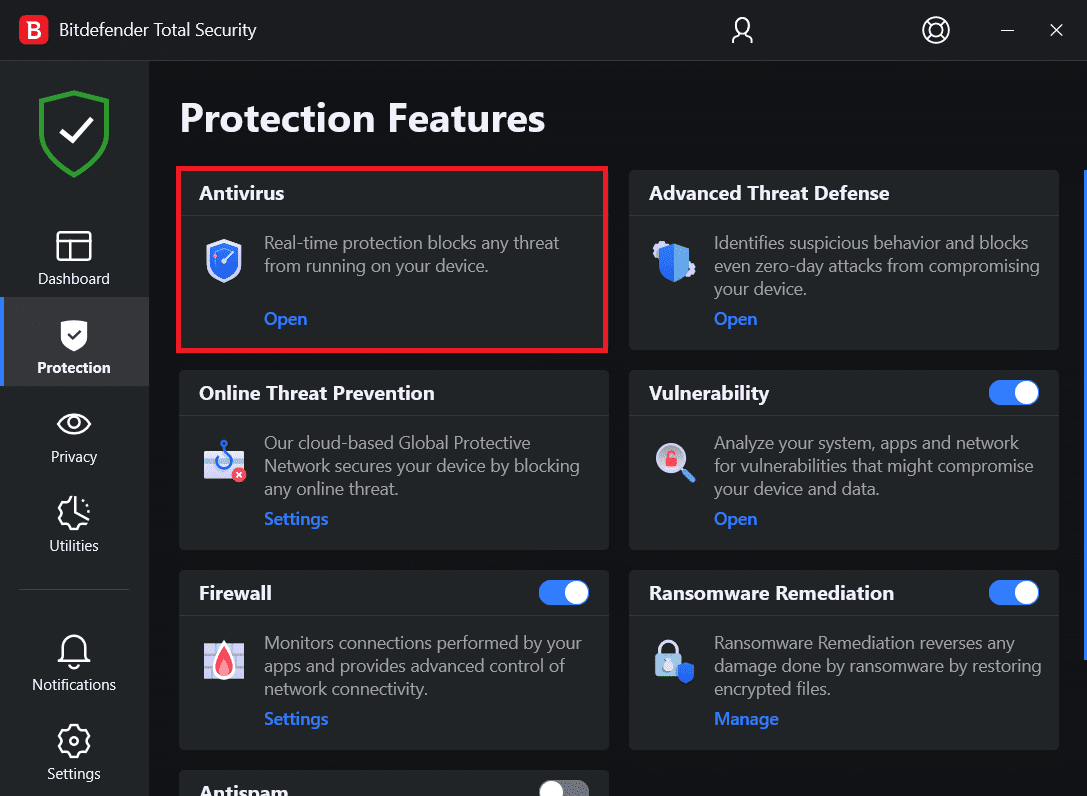
3. Dooro menu Settings oo dhagsii ikhtiyaarka maamul (Manage) karantiilka (quarantine)hanjabaadaha karantiilka(Quarantined threats) .

4. Calaamadee sanduuqa faylka .dll(.dll file) , haddii uu jiro, oo guji badhanka Soo celinta(Restore ) .
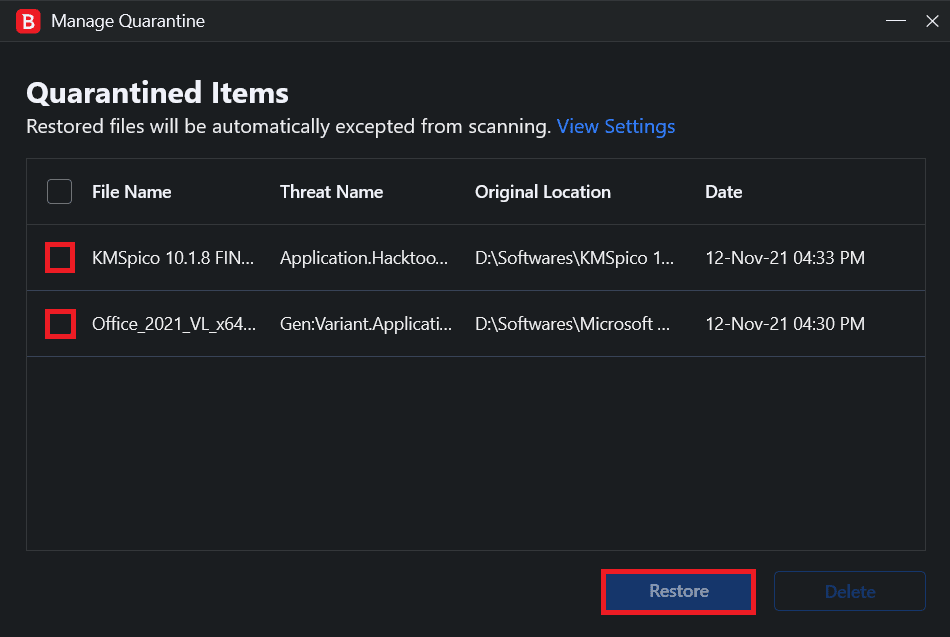
Sidoo kale akhri: (Also Read:) Sida loo soo celiyo Icon Recycle Bin ee maqan Windows 11(How to Restore Missing Recycle Bin Icon in Windows 11)
Habka 6: Gacanta ku soo deji .DLL Files(Method 6: Manually Download .DLL Files)
Waxaad gacanta ku soo dejisan kartaa oo ku rakibi kartaa galalka DLL ee maqan si arrintan loo xalliyo.
1. U gudub dll-files.com(dll-files.com) Browser kaaga.
2. Ka raadi VCRUNTIME140 gudaha bar raadinta.

3. Dooro ikhtiyaarka VCRUNTIME140.dll .

4. Hoos(Scroll) ugu dhaadhac qaybta soo dejinta oo guji Download iyadoo la eegayo nooca la rabo(Version) .

5. Ka dib marka la soo dejiyo habka la dhammeeyo, soo saar ( extract )faylka zip(downloaded zip file) ee la soo dejiyey adigoo laba jeer gujinaya.
6. Koobiyi(Copy) faylka .dll(.dll file) oo ay la socdaan faylka qoraalka akhrinta(readme text file) adiga oo dooranaya oo riixaya Ctrl + C keys .
7. Ku dheji faylalka(Paste files) Hagaha halka aad cilada(Directory) kala kulantay adiga oo riixaya Ctrl + V keys .
Sidoo kale Akhri: (Also Read:) Sida Loo Joojiyo Cusbooneysiinta Windows 11 Isticmaalka GPO(How to Block Windows 11 Update Using GPO)
Habka 7: Cusbooneysii Windows(Method 7: Update Windows)
Si loo xaliyo VCRUNTIME140.dll waxa ka maqan cilad ku jirta Windows 11 , cusboonaysii nidaamkaaga hawlgalka Windows adoo raacaya talaabooyinkan:
1. Riix Windows + I keys isla mar si aad u furto Windows Settings .
2. Guji Windows Update ee dhinaca bidixda.
3. Ka dib, dhagsii badhanka Hubi updates(Check for updates ) .
4A. Haddii ay jiraan wax cusbooneysiin ah oo la heli karo, dhagsii Download & install option. Dib u bilaw PC gaaga

4B. Haddii doorashadan aysan muuqan, markaas kaaga Windows 11 PC wuxuu durba ku socdaa cusbooneysiintii ugu dambeysay ee la heli karo.
Habka 8: Samee Soo Celinta Nidaamka(Method 8: Perform System Restore)
Haddii wax kasta oo kale ay ku guuldareystaan, hagaaji VCRUNTIME140.dll maqan ama aan la helin qalad gudaha Windows 11 by fulinta nidaamka soo celinta.
1. Guji astaanta raadinta(Search icon) oo ku qor Control Panel , dabadeed dhagsii Open .

2. Deji View by: > Large icons , ka dibna dhagsii Recovery .

3. Guji ikhtiyaarka System Restore Open .

4. Guji Next > daaqada System Restore laba jeer.

5. Liiska, ka dooro barta ugu dambeysa ee Soo celinta tooska ah(Automatic Restore Point) si aad u soo celiso kombuyuutarkaaga barta markii aadan la kulmin arinta. Guji(Click) badhanka Next > >

Fiiro gaar ah:(Note:) Waxaad riixi kartaa Scan ee barnaamijyada ay saameeyeen(Scan for affected programs) si aad u aragto liiska codsiyada ee ay saameyn doonto dib u soo celinta kombuyuutarka ee horay loo dejiyay. Guji (Click)Xir(Close) si aad u xidho daaqada dhawaan la furay.

6. Ugu dambeyntii, dhagsii dhame(Finish) .

lagu taliyay:(Recommended:)
- Waa maxay Windows 11 SE?(What is Windows 11 SE?)
- Sida loo hagaajiyo Windows 11 Cusbooneysii ku dheggan(How to Fix Windows 11 Update Stuck)
- Sida loo hagaajiyo Windows 11 Taskbar Aan Shaqeyn(How to Fix Windows 11 Taskbar Not Working)
- Sida loo hagaajiyo Bakhaarka Microsoft oo aan ka furmin Windows 11(How to Fix Microsoft Store Not Opening on Windows 11)
Waxaan rajeyneynaa inaad ka heshay maqaalkan inuu ku caawinayo sida loo hagaajiyo VCRUNTIME140.dll ayaa maqan ama aan laga helin qalad Windows 11(fix VCRUNTIME140.dll is missing or not found error on Windows 11) . Wixii talo iyo tusaale ah waxaad ku soo diri kartaa qaybta faallooyinka ee hoose.
Related posts
Hagaaji VCRUNTIME140.dll ayaa ka maqan Windows 10
Hagaaji PC-kan ma shaqayn karo Windows 11 Error
Hagaaji nidaamka halista ah ayaa ku dhintay qalad gudaha Windows 11
Hagaaji Realtek Audio Console Aan Ku Shaqeyneynin Windows 11
Hagaaji Apps kuma furmi karaan Windows 11
Sida loo beddelo iftiinka shaashadda Windows 11
Sida loo hagaajiyo calaamadaha bannaan ee Windows 11
Sida loo damiyo Calaamadaha Ogeysiinta ee Windows 11
Sida looga saaro widget-ka cimilada ee Taskbar gudaha Windows 11
Halo Halo Infinite Customization Aan Lagu Soo Dajin Windows 11
Sida loo dejiyo Notepad++ sidii Default gudaha Windows 11
Sida loo suurtogeliyo ama loo joojiyo adeegga gudaha Windows 11
Sida loo suurtageliyo ama loo joojiyo OS Compact gudaha Windows 11
Sida loo sync time gudaha Windows 11
Sida loo beddelo Server-ka DNS ee Windows 11
Hagaaji Qaladka Aaladda Bootka ee aan la geli karin gudaha Windows 11
9ka Apps ee ugu Fiican ee Kalandarka ee Windows 11 2022
Sida loo isticmaalo PowerToys gudaha Windows 11
Sida loo helo Cursor Black gudaha Windows 11
Sida loo rakibo Viewer XPS gudaha Windows 11
